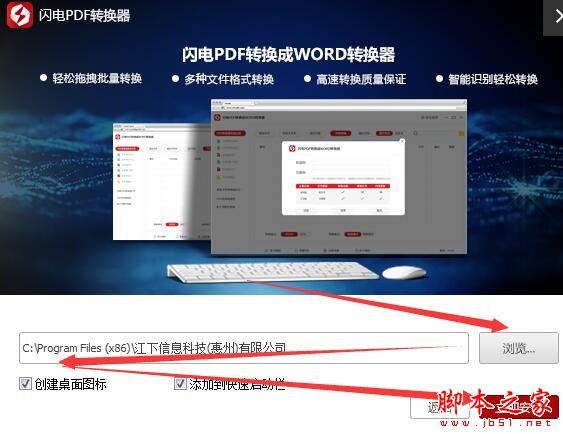在电视机播放PPT,你震撼吗?有些特别工作人员需要制作大量的PPT演示文档,在演示这些PPT时总要打开电脑,非常不方便。如果把PPT演示文档制作成DVD或者VCD光盘,这样就可以用DVD机或VCD机在电视机看PPT了,下面一起来看如何制作吧!
PPT演示文档和视频文件完全是两种概念的东西,不能直接转换。如果用捕捉屏幕视频的方式来做,效果又难以令人满意,而且不能同步捕捉声音。经过大量的比较和摸索,我发现了一个能解决这个问题的——PresenterSoft PowerVideoMaker。
PowerVideoMaker虽然也是采用屏幕捕捉的原理来转换PPT文档,但它可以同步捕捉视频和声音,而且捕捉的质量非常高。该软件在进行转换时可直接调用来播放PPT文档,并在播放的同时进行高质量的视频捕捉,生成AVI和WMV视频文件。
先将PPT转换成WMV及AVI文件
1.运行PowerVideoMaker后,首先在其主界面单击“PowerPoint Source File”后的“Browse”按钮,导入来转换的PPT源文件。接下来在“Output Folder”处设置视频文件的输出位置,如果要生成AVI格式的视频文件,它会占用很大的硬盘空间,所以你必须保证有足够剩余空间来存放它。
学士、硕士、博士毕业论文答辩PPT原则
随着软件的逐步升级,在众多的毕业论文答辩中也广泛采取PPT 演讲稿来进行,所以做好一个PPT演讲稿对于自己的论坛答辩起到了非常重要的作用,本文的核心就在于怎样讲自己的论文在PPT 中体现出来,给答辩专家团一个很好的诠释。 一、要对论文的内容进行概括性的整合 ,将论文分为引言和试验设计的目的意义、材料和方法、结果、讨论、
2.在右边的“Video Resolution”栏中可选择视频文件的分辨率,如制作DVD要选择“720×576”,这正好符合PAL制式DVD的画面尺寸。在“Expected Frame Rate”栏中的下拉列表设置视频文件帧率,由于演示文档不会有剧烈的画面变换,一般选择每秒15帧即可,这样可大大降低输出的AVI文件的体积。如果要制作DVD,最好在“Prefered Video Format”栏中选定“AVI[Full Uncompressed]”复选框,因为将WMV文件转换成MPEG-2格式远不如AVI方便。
3.在窗口下方的“Timing Mode(计时模式)”栏中有三个单选项:“Automatic Timing(自动计时)”,选择它可自动设置幻灯片播放的时间;“Rehearse Timing Now(现在排练计时)”,选择它可让你手动控制幻灯片的播放,自定义每张幻灯片的播放时间;“Use Timings if exists(使用已存在的计时)”,如果你已经在PPT演示文档中设置了排练时间,则可以选择本项。
4.设置完成后,单击“Start”按钮即可开始进行转换工作。根据不同的计时模式,转换的步骤也不一样,如果选择“Rehearse Timing Now”,则软件会先调用PowerPoint的排练计时功能让你进行设置。接着会进行预转换、屏幕捕捉、视频转换及合并WMV文件等步骤,直至生成最后的WMV及AVI文件。
提示:插入在PPT文档中的视频是无法捕捉的,但我们可以在制作DVD时把视频片段插入到DVD影片的合适位置中。
再刻录光盘当影碟
在转换完后我们可以得到若干个AVI和WMV片段,及一个完整的WMV文件。如果要制作成DVD或VCD,我们可以用VirtualDub把这些AVI文件按其序号顺序合并成一个文件,再使用TMPGEnc编码成MPEG-2,即可很方便地使用Nero等软件制作成DVD影碟了。要制作VCD,Nero可直接将AVI格式刻录为VCD光盘。
PowerPoint 图形绘制与选择小技巧
1.使用矩形和椭圆绘画工具来绘制的圆圈和方块 按下“Shift”键的同时拖动鼠标键来创建圆圈或正方形,这样能够将对象约束在一个高度和宽度相等的正方形中,如图: 2.选择绝大多数的对象 有时候,用户需要选择幻灯片中的大部分对象,如果采用按下“Shift”键逐个选择的方法的话